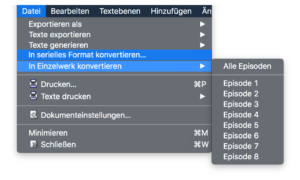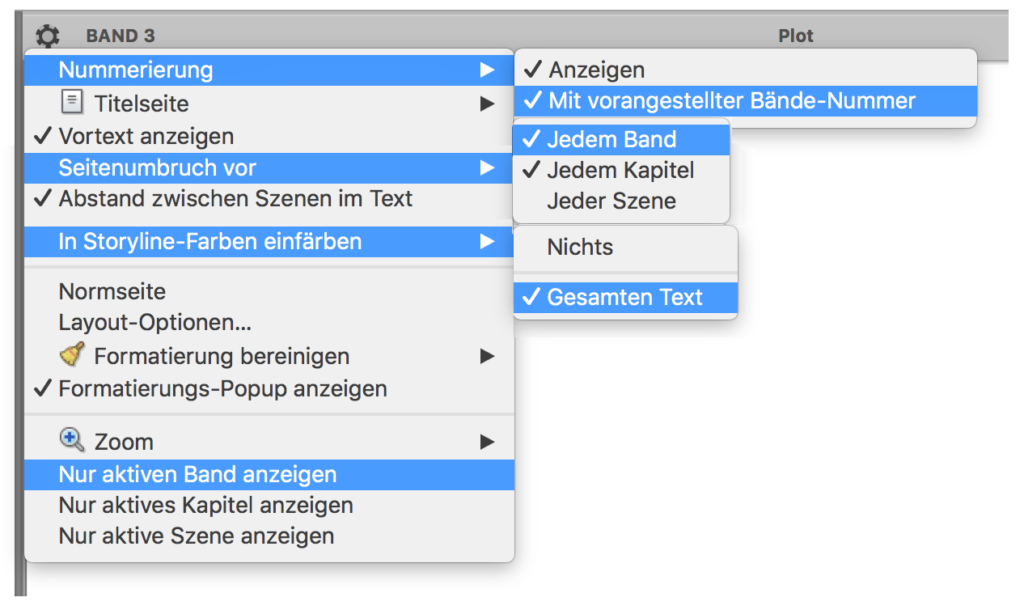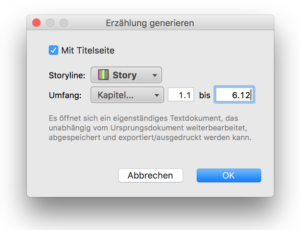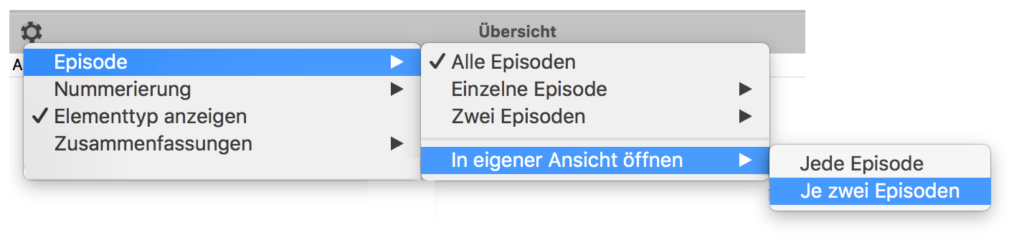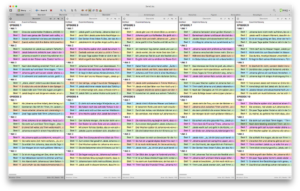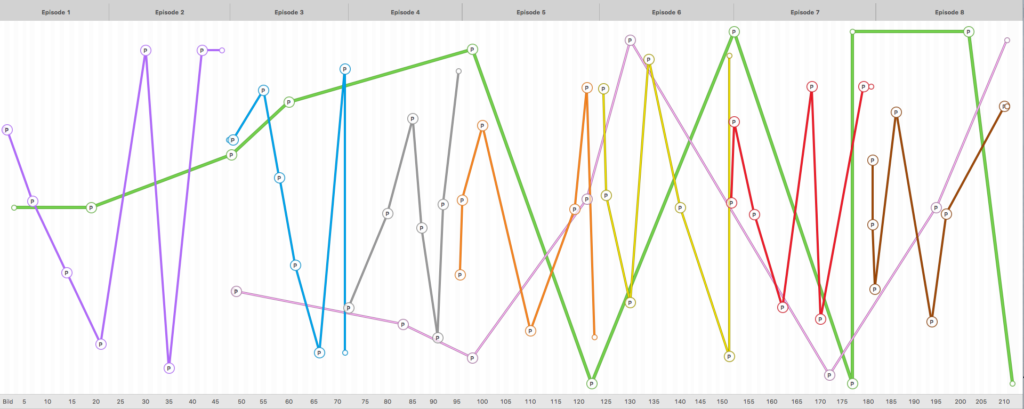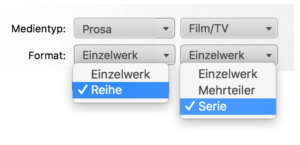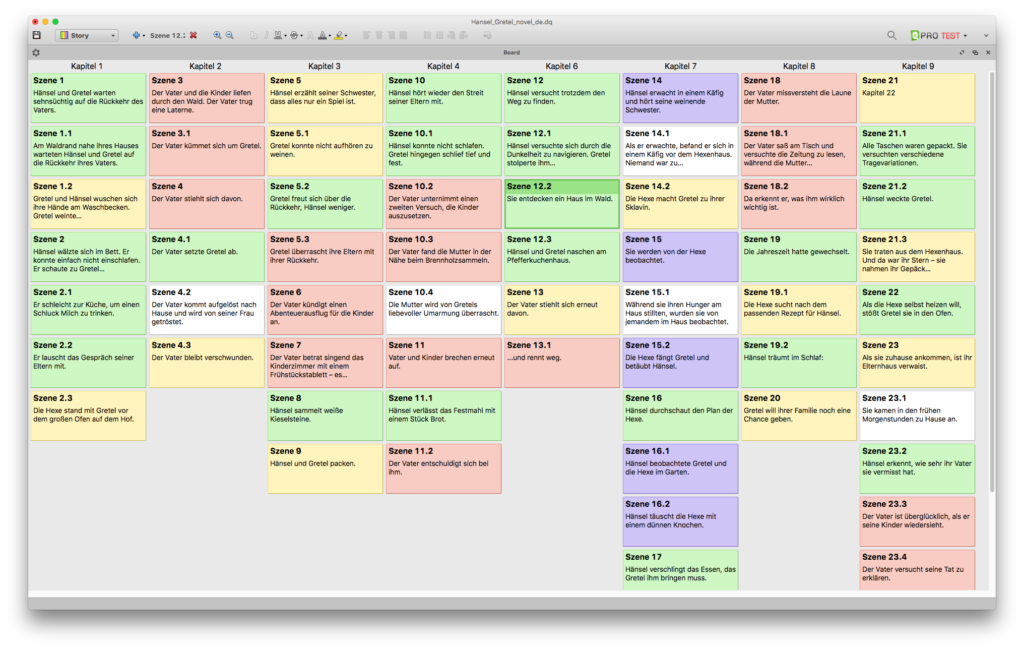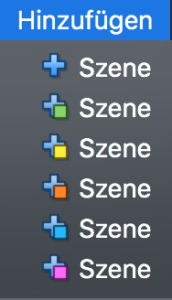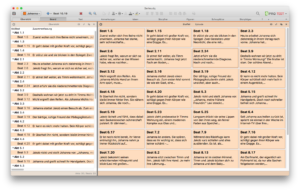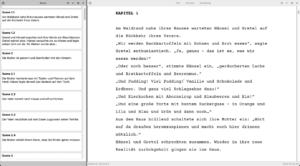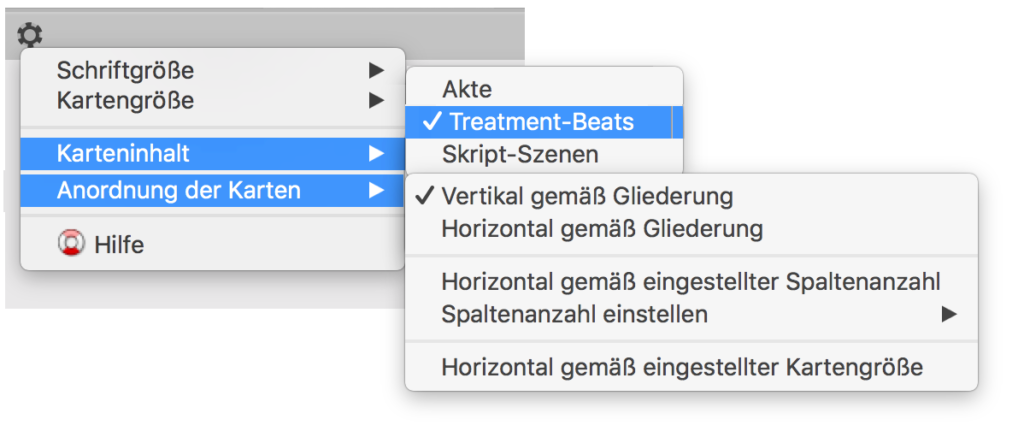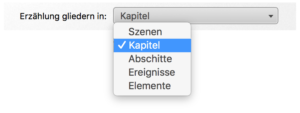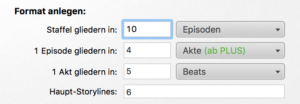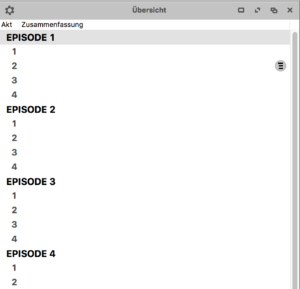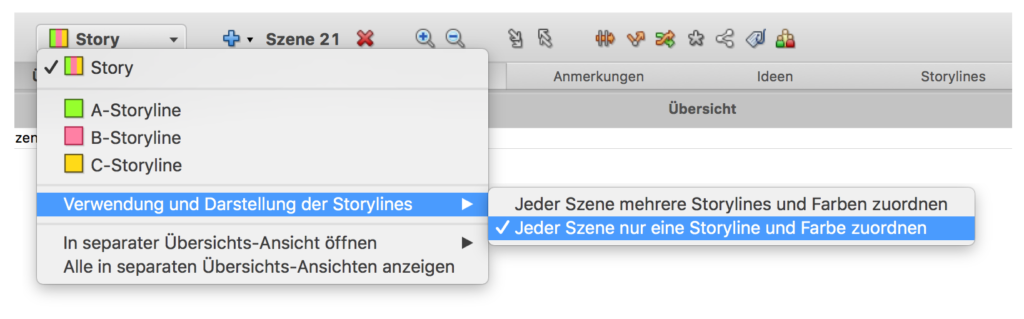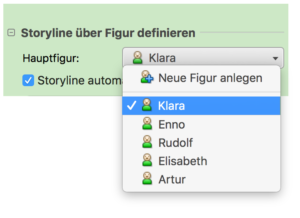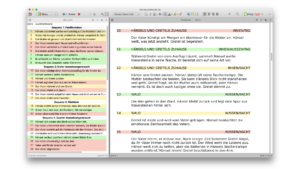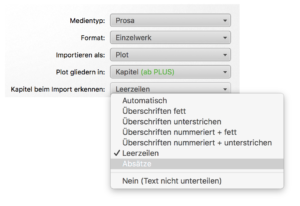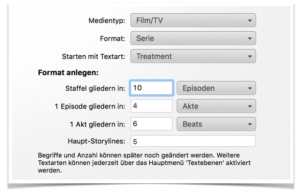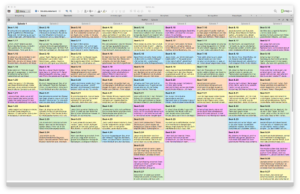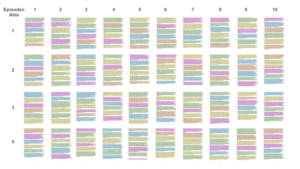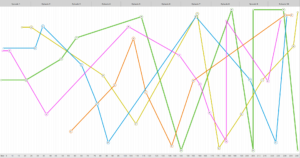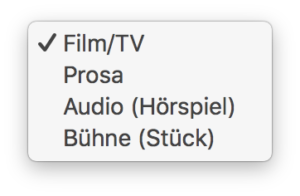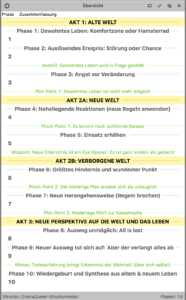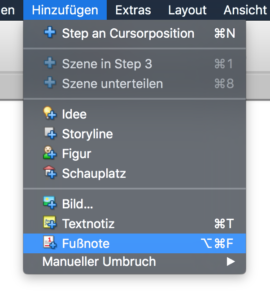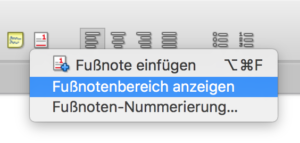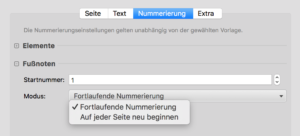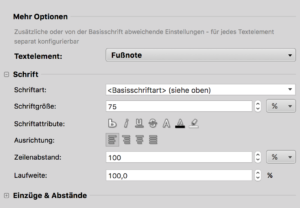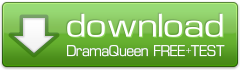Serien sind die neue Königsklasse des Erzählens!
Geschichten, die bisher zu nischig, innovativ oder character-driven waren, werden als Serien neu gedacht und realisiert. Unzählige Romane warten darauf, als Serien (neu) verfilmt zu werden – mit all ihren Figuren und in ihrer ganzen Komplexität. Im Zeitalter von Streaming und Self-Publishing werden Stories nicht mehr in Formate gezwängt, sondern dürfen exakt so lange sein, wie die Erzählung es verlangt. Und sie bahnen sich ihren Weg direkt zu ihrem Publikum – bzw. werden von ihm gefunden. Es sind aufregende Zeiten für uns Autoren!
Mit der neuen Serienversion von DramaQueen könnt ihr alle Episoden eurer Serie/Reihe in einem Dokument plotten und schreiben. Zum Plotten gibt es ein Board für die gesamte Staffel und Boards für jede Episode, auf denen ihr eure Akte und Beats anordnen könnt. Ihr könnt horizontale und vertikale Storylines anlegen. Und ihr könnt im Team an einer Staffel schreiben, also einzelne Episoden zuweisen, freigeben und importieren. Und vieles mehr… :)
DramaQueen ist damit die erste und einzige Software, die maßgeschneiderte Tools & Features für serielle Formate anbietet.
Zur Einstimmung ein erster Teaser:
Vorab für alle, die aktuell schon eine Serie oder Reihe mit DramaQueen entwickeln:
Über die Optionen im Hauptmenü ‚Datei‘ könnt ihr euer dq-Dokument konvertieren:
Einzelwerke können in serielle Texte umgewandelt werden. Serielle Texte können entweder im Gesamten umgewandelt werden in ein Einzelwerk (‚Alle Episoden‘) oder pro Episode.
Im Serienmodus haben die Zahnradmenüs der Texte-Ansicht jetzt diese neuen Optionen:
- Die automatische Nummerierung beginnt bei jedem Band neu. Zudem gibt es die Nummerierungsoption ‚Mit vorangestellter Bände-Nummer‘.
- Im neuen Untermenü ‚Seitenumbruch vor‘ könnt ihr einstellen, ob bei jedem neuen Band oder jedem neuen Kapitel eine neue Seite beginnen soll. In den Layout-Settings sind die entsprechenden Optionen im Tab ‚Extras‘, Option ‚Bände-Abstand‘ zu finden.
- Ihr könnt jetzt auch euren Text in den Storyline-Farben einfärben. Mehr dazu weiter unten, wenn es um den neuen Storyline-Modus geht…
- Mit ‚Nur aktiven Band anzeigen‘ könnt ihr einstellen, ob ihr die gesamte Reihe bzw. Staffel oder nur jeweils einen Band / eine Episode sehen möchtet. Ist z.B. die Option ‚Nur aktiver Band anzeigen‘ aktiviert, wird gemäß WYSIWYG auch nur dieser Band exportiert.
Ihr könnt auch einzelne Bände exportieren bzw. ausdrucken: über das Hauptmenü ‚Extras‘ -> ‚Einfaches Textdokument generieren‘ -> ‚Umfang‘ könnt ihr nur den gerade aktiven Band auswählen oder genau definieren, welchen Ausschnitt (etwa welche Kapitel) aus der gesamten Reihe ihr exportieren möchtet:
Als Nummerierungsoption sollte dabei ‚Mit vorangestellter Bände-Nummer‘ eingestellt sein. Den generierten Text könnt ihr dann über das Hauptmenü ‚Datei‘ exportieren oder ausdrucken.
Im Zahnradmenü der Übersichts-Ansicht könnt ihr euch die gesamte Staffel oder eine einzelne Episode anzeigen lassen werden:
Oder alle oder mehrere Episoden parallel in separaten Übersichts-Ansichten öffnen:
Storylines können horizontal (episodenübergreifend) oder vertikal (innerhalb einer Episode) angelegt werden. Pro Storyline können bis zu 8 Plot-Points gesetzt werden:
Die Episoden werden auch in der Storybögen-Graphik angezeigt.
Der Export einzelner Episoden ist möglich über die Option ‚Einfaches Textdokument generieren‘:
Über die Option ‚Umfang‘ könnt ihr exakt einstellen, welche Episode(n) bzw. welchen Textbereich ihr generieren möchtet:
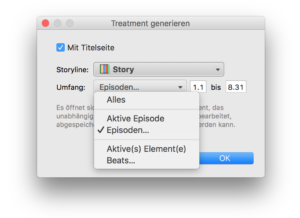
Im nächsten Schritt könnt ihr die ausgewählten Episoden dann exportieren bzw. drucken.
Eine Serien-Beispieldatei zum Herumprobieren könnt ihr euch hier herunterladen.
Und auch das Importieren von Serien/Mehrteilern/Reihen wird mit Version 3.0 unterstützt – mit der neuen Option ‚Format‘ auf der Starttafel: